In einer Zeit, in der wir mit riesigen Mengen komplexer Daten umgehen müssen, ist es schwierig, sich einen Überblick über die Daten zu verschaffen und sie auf herkömmliche Weise darzustellen. Hier kann die Datenvisualisierung helfen, komplexe Daten für ein besseres Verständnis aufzuschlüsseln.
Unter Datenvisualisierung versteht man die grafische Darstellung von Daten und Informationen, häufig mithilfe von Diagrammen und Grafiken. Sie können verwendet werden, um Forschungsergebnisse zusammenzufassen und Berichte über Unternehmen, Studien, wissenschaftliche Forschung, Vertrieb und Marketing usw. zu analysieren.
Bei Online-Plattformen kann die Präsentation von Daten mit Diagrammen und Grafiken hilfreich sein, um die Aufmerksamkeit des Publikums zu erregen. Es gibt viele Möglichkeiten, eine Grafik auf der Website darzustellen. Der einfachste Weg ist jedoch wahrscheinlich WordPress.
In diesem Artikel erfahren Sie, wie Sie mit Elementor Diagramme in WordPress erstellen. Wir führen Sie durch die Schritte zum Erstellen verschiedener Diagrammtypen, zum Konfigurieren der Einstellungen, zum Eingeben von Daten und zum Erhalten einer präzisen grafischen Ausgabe.
Bedeutung der Datenvisualisierung
Visualisierte Daten wie Diagramme und Grafiken sind immer eine effektive Möglichkeit, Informationen auf vereinfachte Weise darzustellen. Sie verschaffen einen Überblick über komplexe Daten und machen die Informationen für den Nutzer schnell verständlich. Darüber hinaus können visualisierte Daten dabei helfen, Trends oder Muster zu erkennen, die aus Rohdaten möglicherweise nicht sofort erkennbar sind.
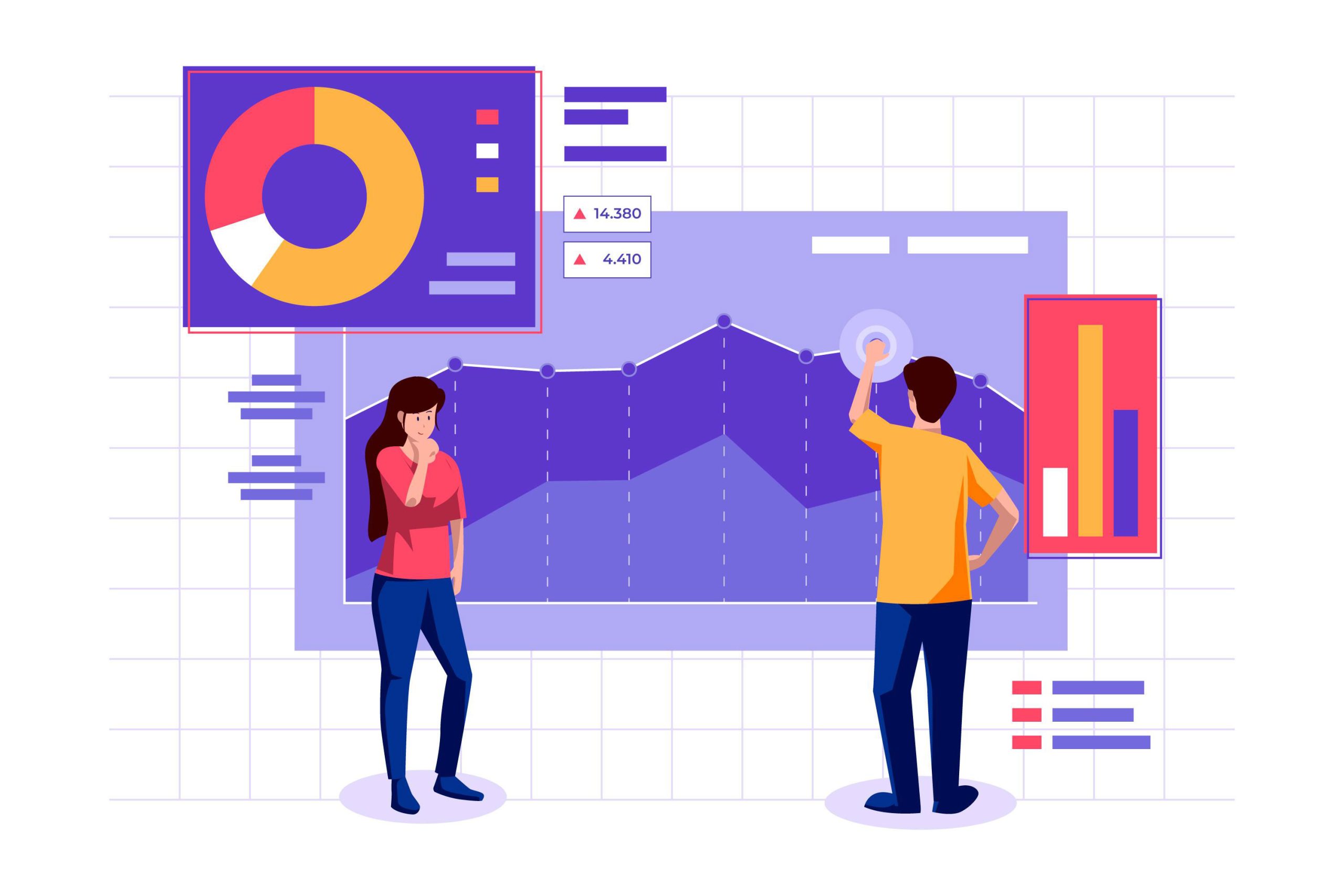
Hier ist eine kurze Diskussion darüber, warum Datenvisualisierung für Websites wichtig ist:
- Bietet ein besseres Verständnis der Daten
Mit Diagrammen und Grafiken ist es immer einfach, visuelle Daten zu verstehen und zu interpretieren. Sie erleichtern es, komplexe Informationen und Muster klar und kurz wahrzunehmen. Dies ist besonders effektiv bei riesigen Datensätzen, bei denen es schwierig ist, den Kern dieser Informationen zu erfassen.
- Fasst Informationen auf einen Blick zusammen
Visualisierte Daten fassen große Informationsmengen auf einen Blick zusammen. Diagramme und Grafiken bieten einen vereinfachten Überblick und machen es einfacher als die Analyse der Rohdaten, Merkmale zu identifizieren.
- Macht Daten einem breiteren Publikum zugänglich
Durch die visuelle Darstellung von Daten können Sie Daten einem breiteren Publikum zugänglicher machen. Diagramme und Grafiken sind für Nicht-Muttersprachler verständlicher als geschriebene Daten. Dies kann besonders wichtig für Organisationen sein, die mit ihren Daten ein breites Publikum erreichen möchten.
- Fesselt das Publikum
Die Datenvisualisierung mit Diagrammen kann eine Website für Benutzer ansprechender und interessanter machen. Dies kann die Verweildauer der Benutzer auf der Website erhöhen und ihr Gesamterlebnis verbessern.
- Verbessert die Entscheidungsfindung
Dies kann besonders bei der Entscheidungsfindung hilfreich sein. Dadurch können Sie schnell die wichtigsten Erkenntnisse aus einem Datensatz beurteilen und auf der Grundlage dieser Informationen fundierte Entscheidungen treffen. Unternehmen können davon profitieren, wenn Daten wichtige Entscheidungen vorantreiben können
- Verbessert das Geschichtenerzählen
Die Veranschaulichung von Daten kann dabei helfen, eine Geschichte über die präsentierten Daten zu erzählen. Eine Website kann eine überzeugendere Erzählung schaffen, indem sie Daten mit visuellen Elementen kombiniert.
- Hinterlässt eine bleibende Erinnerung
Für das menschliche Gehirn sind Bilder immer leichter zu merken als Texte. Dies liegt daran, dass visuelle Elemente von einem anderen Teil des Gehirns verarbeitet werden als Texte, wodurch sie einprägsamer werden.
Insgesamt ist die Datenvisualisierung ein wichtiger Aspekt datenbasierter Websites und kann dazu beitragen, das Engagement, das Verständnis und die Entscheidungsfindung der Benutzer zu verbessern.
Dinge, die Sie beim Erstellen eines Diagramms beachten sollten
- Bestimmen Sie den Zweck welche Botschaft Sie übermitteln möchten und welche Datenpunkte Sie hervorheben möchten
- Sobald Sie den Zweck kennen, Wählen Sie den entsprechenden Diagrammtyp. Wählen Sie einen Diagrammtyp und ein Format aus, die den Bedürfnissen Ihrer Zielgruppe am besten entsprechen.
- Verwenden einheitliche Formatierung im gesamten Diagramm. Verwenden Sie für ähnliche Datenpunkte geeignete Farben und Schriftgrößen.
- Machen Sie die Beschriftungen und Titel klar und prägnant mit Einheiten und Skalen. Sie sollten die Botschaft widerspiegeln, die Sie vermitteln möchten.
- Halte es einfach und überladen Sie Ihr Diagramm nicht mit zu vielen Informationen.
- Berücksichtigen Sie Ihr Publikum und entwerfen Sie ein Diagramm, das ihrem Verständnisniveau entspricht.
So erstellen Sie ein Diagramm in WordPress
Es gibt viele Möglichkeiten und Tools, WordPress-Infografiken zu erstellen, aber welches Tool würden Sie zum Erstellen eines Diagramms verwenden? Wenn Sie leistungsstarke Datenvisualisierungsdiagramme in WordPress erstellen möchten, müssen Sie einige wichtige Dinge beachten.
✅ Erstens, Suchen Sie nach einem Plugin das eine Vielzahl von Diagrammtypen unterstützt, so dass Sie beim Erstellen von Diagrammen verschiedene Varianten nutzen können.
✅ Zweitens, Fokus auf Benutzerfreundlichkeit. Wählen Sie ein WordPress-Diagramm-Plugin mit einer benutzerfreundlichen Oberfläche.
✅ Endlich, Stellen Sie sicher, dass es kompatibel ist mit Ihrer WordPress-Version, Plugins und Themes, die Sie verwenden.
Unter Berücksichtigung der obigen Checkliste kann das Elementor-Diagramm-Widget von ElementsKit perfekt passen. Es verfügt über all diese Funktionen und macht das Hinzufügen eines Diagramms in WordPress einfacher, als Sie vielleicht denken.
Darüber hinaus ist ElementsKit ein All-in-One-Plugin, das Hunderte von Funktionen zum Entwerfen einer vollständigen Website bietet. Sie müssen also nicht nur zum Erstellen von Diagrammen ein einzelnes Plugin installieren. Stattdessen können Sie das Elementor-Diagrammerstellungstool zusammen mit allen anderen Seitenerstellungsfunktionen erhalten.

Mit ElementsKit verfügbare Diagrammtypen:
- Balkendiagramme (horizontal und vertikal)
- Liniendiagramm
- Kuchendiagramm
- Donut-Diagramm
- Polargebiet
- Radarkarte
Konfigurieren Sie Diagrammeinstellungen in Elementor
Sie können mit der Erstellung von WordPress-Diagrammen mit dem ElementsKit-Diagramm-Widget beginnen, indem Sie die Einstellungen konfigurieren.
Erstens müssen Sie Aktivieren Sie das Diagramm-Widget über ElementsKit > Widget in Ihrem WordPress-Dashboard. Öffnen Sie dann den Elementor-Editor und Ziehen Sie das Diagramm-Widget in den Designbereich.
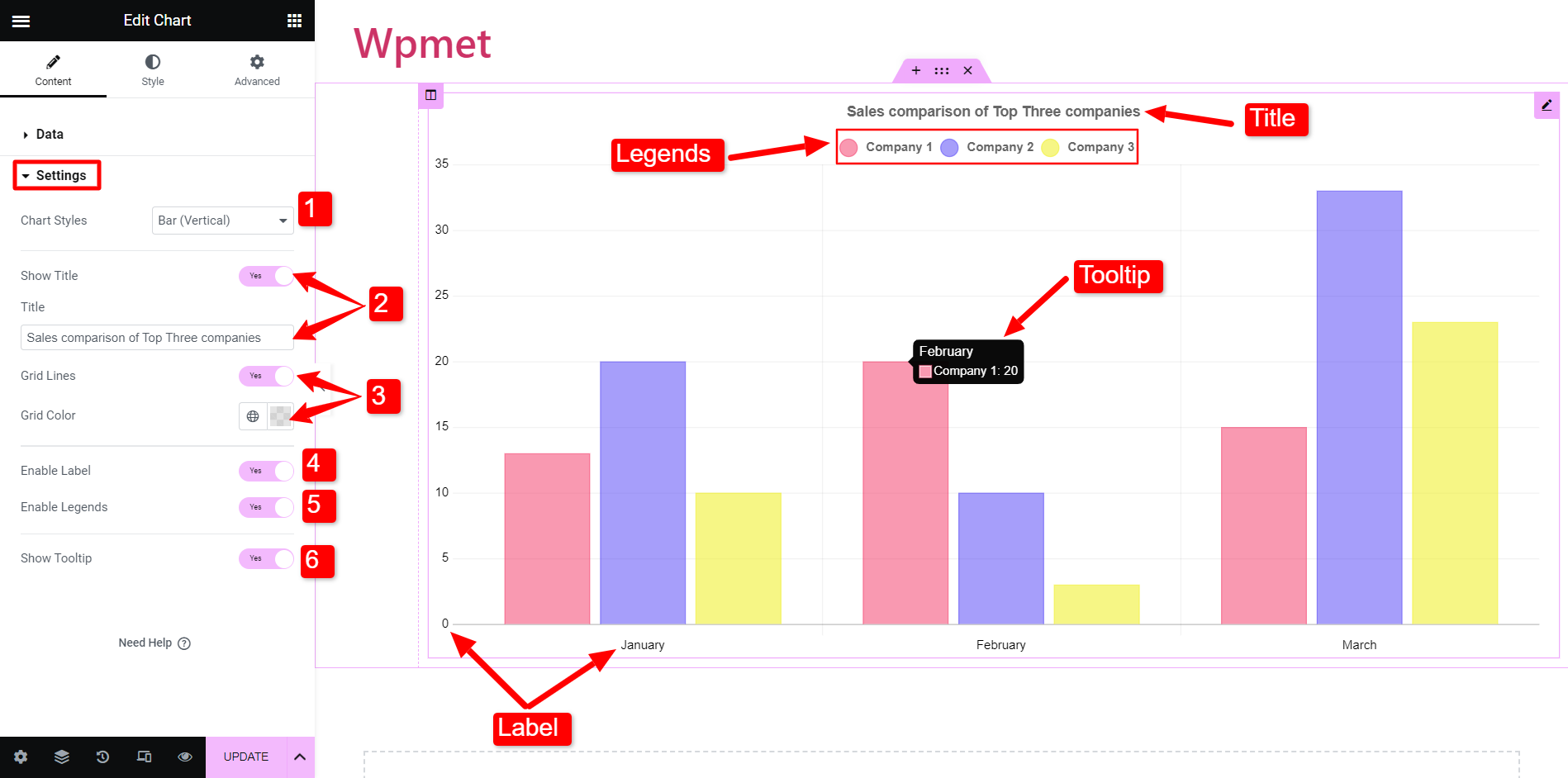
Um nun das Diagramm-Widget zu konfigurieren, gehen Sie zum Abschnitt „Einstellungen“ auf der Registerkarte „Inhalt“. Danach,
- Diagrammstile: Hier können Sie den Diagrammtyp aus den verfügbaren Kategorien auswählen.
- Titel anzeigen: Entscheiden Sie, ob Sie einen Titel mit dem Diagramm anzeigen möchten. Wenn ja, geben Sie Text in das Titelfeld ein.
- Gitterlinien: Sie können die Gitterlinien im Diagramm ein- oder ausblenden. Wenn Sie Gitterlinien anzeigen möchten, wählen Sie eine Farbe dafür. (Diese Option ist bei den Kreis-, Ring- und Polargebietsdiagrammen nicht verfügbar.)
- Etiketten aktivieren: Wenn Sie dies aktivieren, können Sie die Beschriftungen anzeigen.
- Legenden aktivieren: Legenden eines Diagramms stellen die auf der vertikalen Achse (Y-Achse) dargestellten Daten dar. Aktivieren Sie diese Option, um die Legenden anzuzeigen.
- Tooltip anzeigen: Sie können auch Tooltips anzeigen, um den Kontext von Elementen bereitzustellen, um interaktive WordPress-Diagramme zu erstellen.
Die Einstellungen können je nach den von Ihnen gewählten Diagrammstilen unterschiedlich sein. Wie bereits erwähnt, stehen mit ElementsKit mehr als ein halbes Dutzend Diagrammtypen zur Verfügung.
Lassen Sie uns nun zeigen, wie Sie mit Elementor verschiedene Arten von Diagrammen in WordPress erstellen.
So erstellen Sie ein Balkendiagramm in Elementor
Balkendiagramme werden häufig zur Darstellung diskreter Daten kategorialer Variablen verwendet. Diese Diagramme bestehen normalerweise aus Kategorien auf einer Achse und Werten auf der anderen Achse.
Mit ElementsKit sind zwei Arten von Balkendiagrammen verfügbar.
- Vertikales Balkendiagramm: Kategorien werden auf der vertikalen Achse (X) und Werte auf der horizontalen Achse (Y) dargestellt.
- Horizontale Balkendiagramme: Kategorien werden auf der horizontalen (Y)-Achse und Werte auf der vertikalen (X)-Achse dargestellt.
Die Konfigurationen sind jedoch für beide Balkendiagramme gleich. Sie können den Diagrammtyp im Abschnitt „Einstellungen“ auf „Balken“ einstellen. Öffnen Sie dann die Daten Abschnitt zur Eingabe der Informationen und Daten der Diagramme.
Beispielsweise möchten Sie einen Umsatzvergleich der drei größten Unternehmen in einem Balkendiagramm für die Monate Januar, Februar und März anzeigen. Hier werden die Monate also als Kategorien betrachtet.
Um Kategorien hinzuzufügen, gehen Sie zum Abschnitt „Daten“. Unter den Kategorien können Sie die Artikel hinzufügen und den Labelnamen eingeben.

Als nächstes können Sie Daten festlegen durch Hinzufügen der Firmenbezeichnung (Legenden) und ihrer jeweiligen Datenwerte. Angenommen, Sie haben vier Kategorien. Sie können Daten für jede Kategorie mit Komma-Trennzeichen hinzufügen. Der erste Wert des Datenfelds stellt Daten für Kategorie 1 dar und der Rest folgt entsprechend.
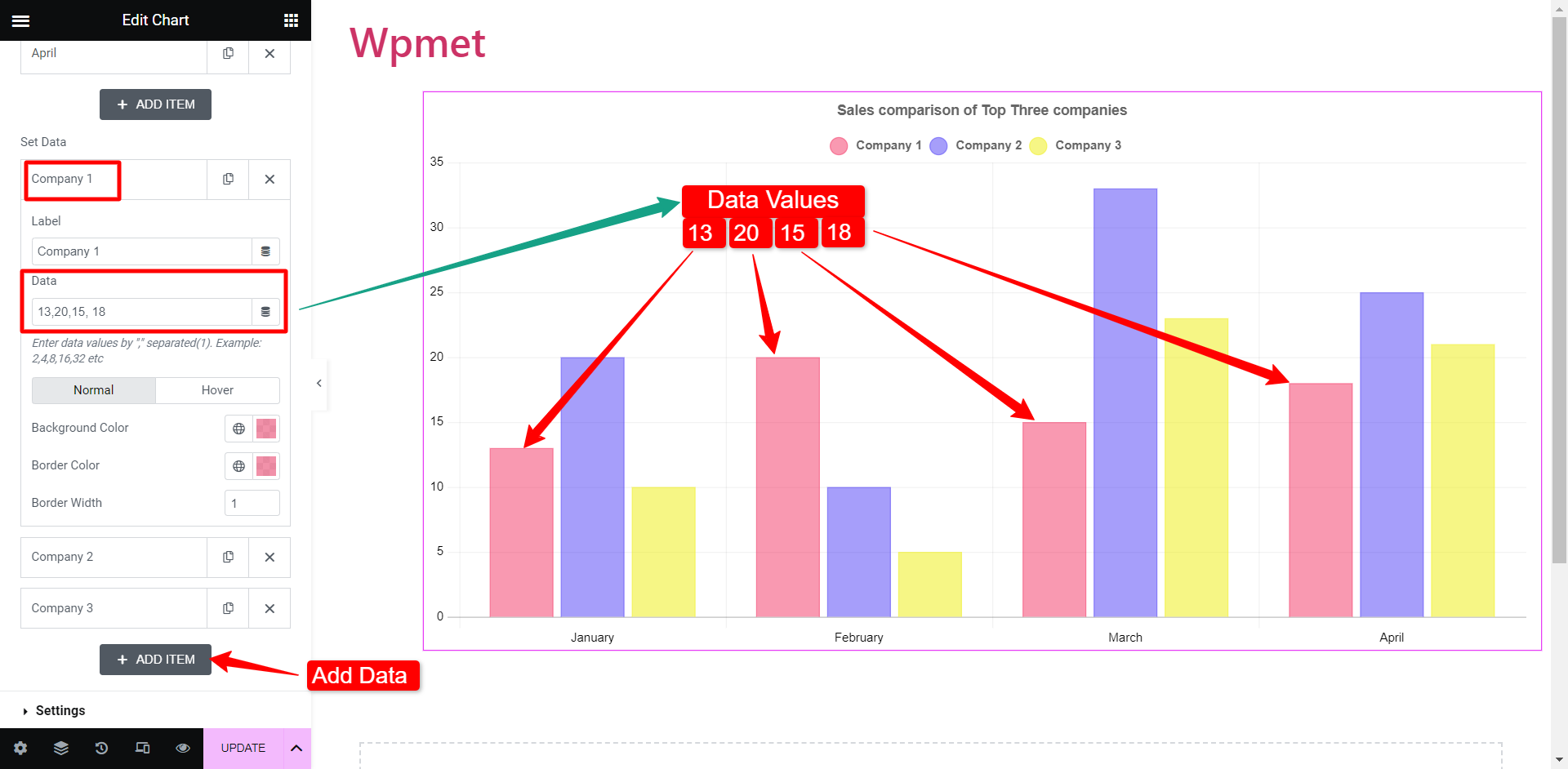
Sie können auch die Hintergrundfarbe und die Rahmenfarben der einzelnen Balken ändern.
Das Verfahren zum Erstellen vertikaler und horizontaler Balkendiagramme ist das gleiche. Je nachdem, welches Sie auswählen, ändert sich das Erscheinungsbild. Sie müssen jedoch keine Einstellungen oder Daten ändern, um das Balkendiagramm von vertikal auf horizontal oder umgekehrt umzustellen.
So fügen Sie ein Liniendiagramm in Elementor ein
Liniendiagramme stellen Informationen über einen bestimmten Zeitraum dar, die eine Reihe von Datenpunkten mit einer durchgehenden Linie verbinden.
Die Einstellungen des Liniendiagramms sind weitgehend die gleichen wie bei Balkendiagrammen. Ändern Sie den Diagrammstil in „Linie“.. Danach müssen Sie die Kategorien und den Datensatz auf ähnliche Weise wie zuvor hinzufügen. Anschließend können Sie Daten in einem Liniendiagramm darstellen.
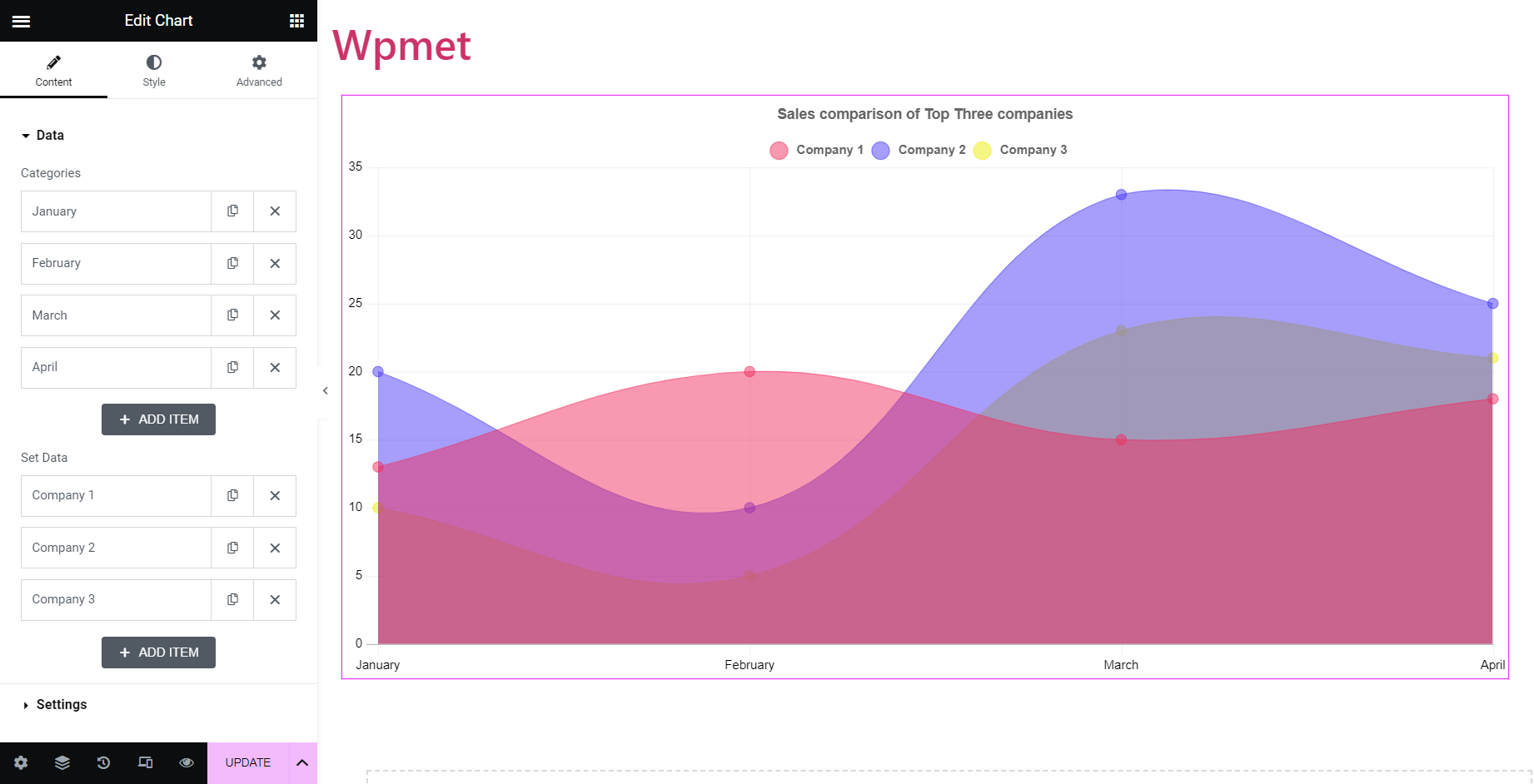
So erstellen Sie Elementor-Kreisdiagramme
Kreisdiagramme stellen Daten in einem kreisförmigen Diagramm dar. Der Kuchen wird entsprechend dem numerischen Verhältnis in Stücke geteilt.
Kreisdiagramm, Donut-Diagramm, Polargebiet; alle fallen in die Klasse der Kreisdiagramme. Der Abwechslung halber hat ElementsKit diese drei Kreisdiagramme jedoch in drei verschiedene Typen eingeteilt. Sie haben das klassische Kreisdiagramm, dann die Donut-Diagramme, bei denen die Fläche in der Mitte ausgeschnitten ist, und das Polarflächendiagramm, bei dem jedes Segment einen anderen Radius hat.
So erstellen Sie ein Elementor-Kreisdiagramm:
Mit ElementsKit müssen Sie lediglich die Daten eingeben und die Beschriftungen ändern in Erstellen Sie ein Kreisdiagramm in WordPress. Nehmen wir zum Beispiel den jährlichen Umsatzbericht eines Unternehmens. Das Kreisdiagramm zeigt den Prozentsatz des Umsatzes, der aus jeder Quelle generiert wurde.
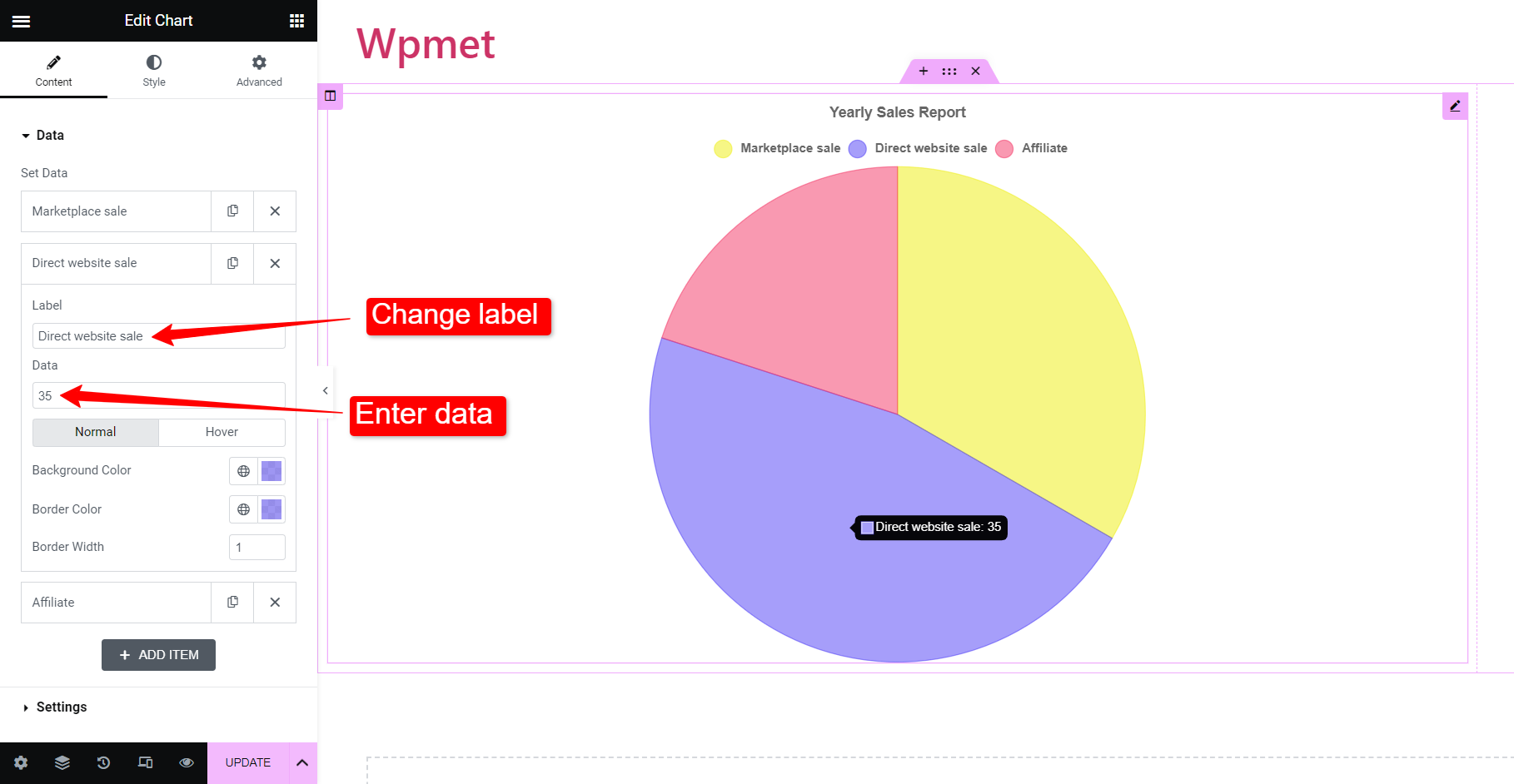
Fügen Sie zur Veranschaulichung der Daten den Namen der Quelle unter dem Beschriftungsfeld hinzu. Geben Sie dann den Prozentsatz des Umsatzes ein, der von dieser bestimmten Quelle generiert wird. Es stehen auch Optionen zum Zuweisen einer Farbe für diese Quelle zur Verfügung. Darüber hinaus können Sie durch das Hinzufügen von Elementen weitere Kategorien hinzufügen.
Sobald Sie mit dem Hinzufügen der Daten fertig sind, wird das Kreisdiagramm entsprechend den angegebenen Statistiken erstellt.
Das Verfahren ist für das „Donut“-Diagramm und das „Polarflächen“-Diagramm gleich. Ändern Sie einfach den Diagrammstil in „Donut“ oder „Polarfläche“ und schon werden die entsprechenden Diagramme basierend auf Ihren Eingaben erstellt.
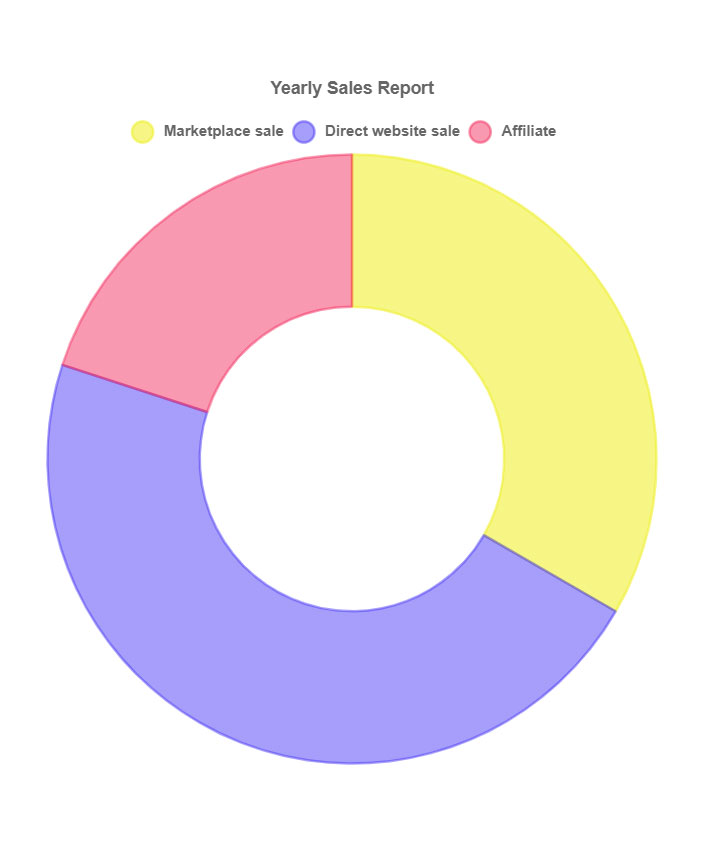
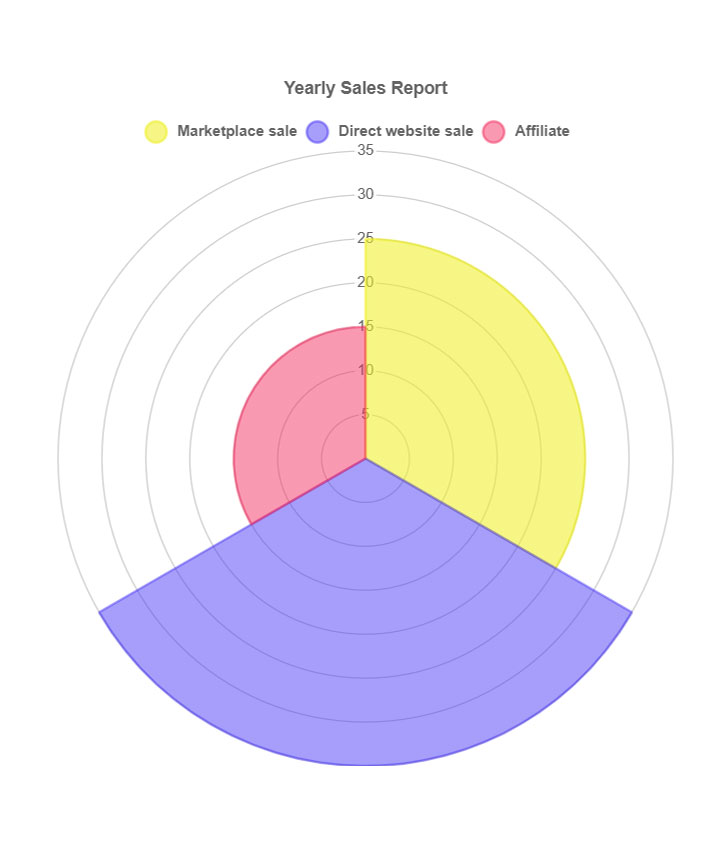
Dies sind die Arten von Diagrammen, die mit dem ElementsKit-Diagramm-Widget verfügbar sind. Sie können auch die Designs vorgefertigter Blöcke verwenden.
Warum sollten Sie sich für ElementsKit zum Erstellen von Diagrammen in WordPress entscheiden?
Warum haben wir von allen WordPress-Diagramm-Plugins ElementsKit verwendet? Denn es erfüllt alle Anforderungen, um das perfekte Tool zum Erstellen von Diagrammen in WordPress zu sein.
👉 Zunächst einmal kommt ElementsKit mit 7 verschiedene Arten von Diagrammen die fast alle Arten von Diagrammen abdecken, die ein Benutzer häufig benötigt.
👉 Zweitens, es ist der einfachste Weg. Sie müssen lediglich die Daten und Kategorien eingeben und schon wird ein schönes Diagramm erstellt. Es sind keine manuellen Entwürfe oder Anpassungen erforderlich. Sie haben jedoch weiterhin die volle Flexibilität, den Stil und das Erscheinungsbild der Diagramme zu ändern.
Darüber hinaus ist ElementsKit mit über 1 Million aktiven Benutzern eines der beliebtesten WordPress-Plugins und bietet Ihnen in jedem Punkt die Gewissheit, dass es kompatibel und zuverlässig ist.
Insgesamt bietet das All-in-One-Plugin fast alle Funktionen zum Erstellen einer Website mit zahlreichen Funktionen. Letztendlich entfällt die Notwendigkeit, ein Plugin zu installieren, nur um eine einzelne Aufgabe zu erledigen.

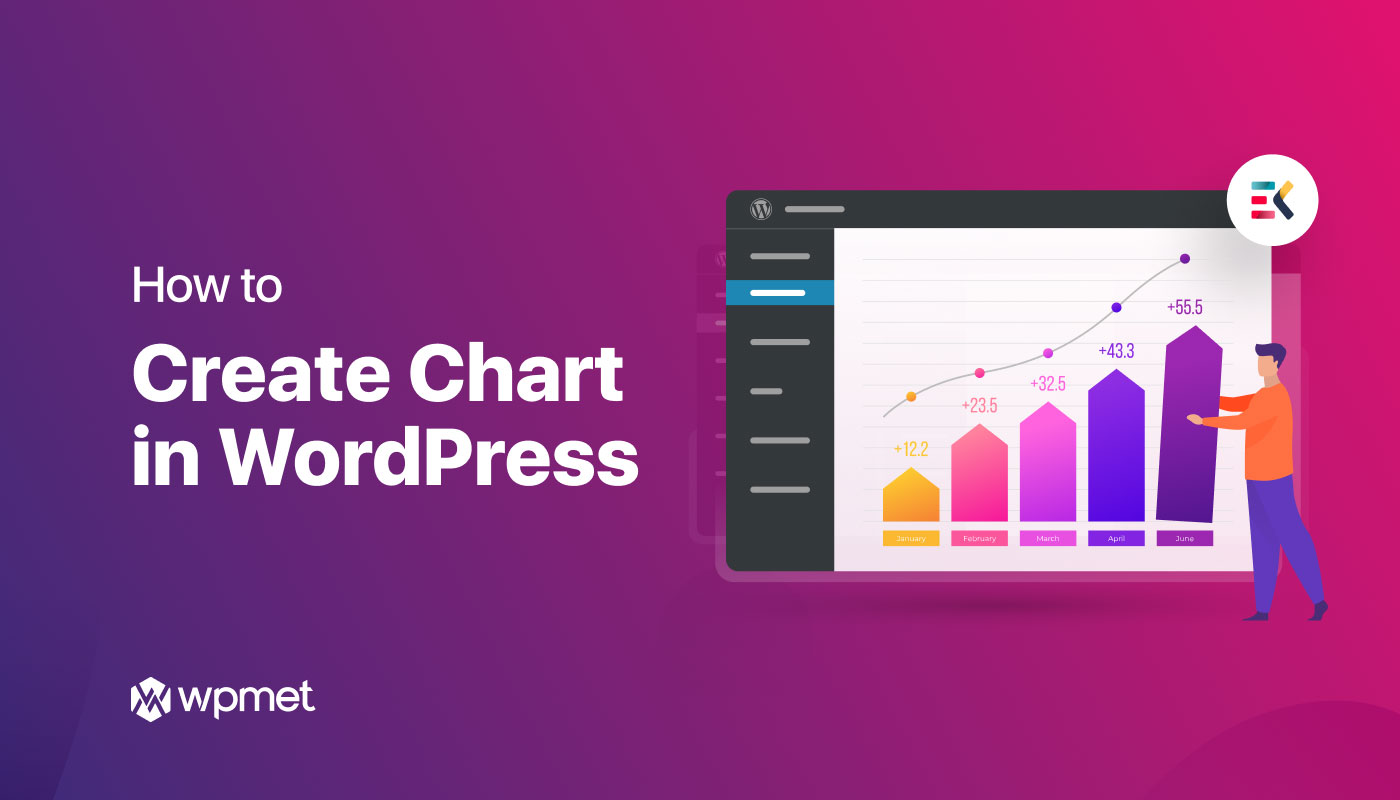
Schreibe einen Kommentar